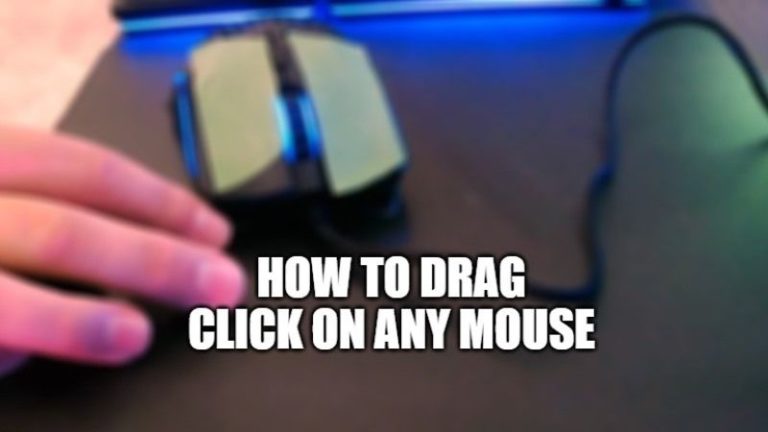Как изменить фоновое изображение (2023)
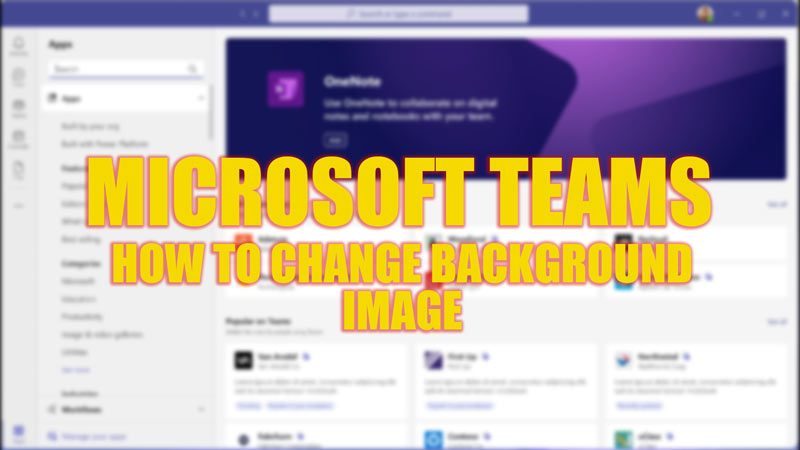
Microsoft Teams — это популярный инструмент для совместной работы, который позволяет пользователям общаться со своими коллегами и клиентами с помощью видеозвонков, чатов и собраний. Полезная функция, которая выделяет Teams, — это возможность менять фоновое изображение во время видеозвонка. Это может помочь вам скрыть свой фон, который может мешать вызову. Следовательно, чтобы изменить фоновое изображение в ваших командах Microsoft, выполните следующие действия:
Microsoft Teams: как изменить фон до и после присоединения к собранию (2023)
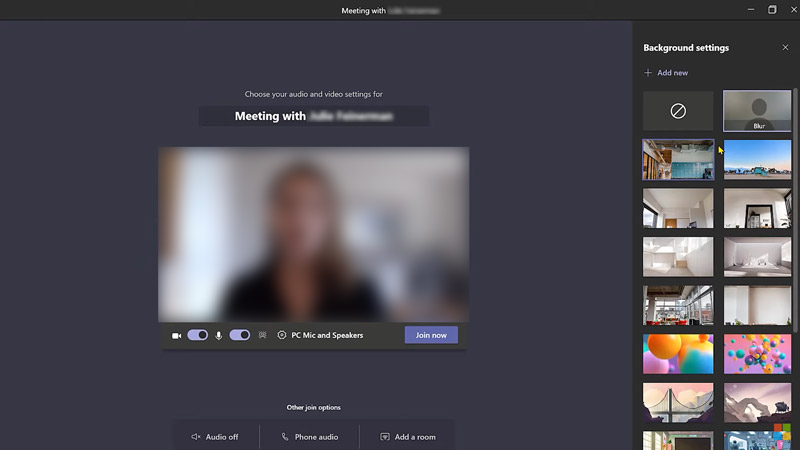
Вы можете изменить фоновое изображение в Microsoft Teams до или после начала собрания следующими способами:
Изменение фона перед присоединением к собранию
- Сначала запустите приложение Microsoft Teams на настольном компьютере или смартфоне Android/iOS.
- Затем щелкните значок «Календарь» на левой боковой панели и выберите собрание, к которому хотите присоединиться.
- Обязательно включите переключатель «Видео», если он еще не включен, затем щелкните значок «Фоновые эффекты» под окном предварительного просмотра.
- В правой части экрана откроется небольшое окно с различными вариантами фона. Вы можете выбрать «Размытие» или любые другие параметры фонового изображения по умолчанию, доступные в Microsoft Teams.
- Если вы хотите использовать собственное изображение в качестве фона, нажмите «Добавить новый» в верхней части панели окна и найдите файл изображения на своем устройстве.
- Убедитесь, что изображение находится в формате JPG или PNG и имеет разрешение не менее 1920 x 1080 пикселей.
- После того, как вы выбрали изображение, вы можете просмотреть, как оно выглядит, щелкнув Предварительный просмотр в нижней части окна.
- Если вы удовлетворены своим выбором, нажмите кнопку «Применить», чтобы внести изменения.
- Затем нажмите кнопку «Присоединиться сейчас», чтобы присоединиться к собранию с новым фоном.
Изменение фона после присоединения к собранию
Если вы уже участвуете в собрании и хотите изменить фоновое изображение, вы можете сделать это, выполнив следующие действия:
- Сначала щелкните значок с тремя точками в правом верхнем углу окна собрания и выберите параметр «Применить фоновые эффекты».
- Это откроет панель в правой части экрана с различными вариантами фона.
- Выберите нужное фоновое изображение из вариантов по умолчанию.
- Выбрав фоновое изображение, вы можете просмотреть его, нажав кнопку «Предварительный просмотр» в нижней части панели.
- Нажмите кнопку «Применить», чтобы изменить фон во время встречи.
Это все, что касается того, как изменить фон в Microsoft Teams. Кроме того, ознакомьтесь с другими нашими руководствами, такими как «Как установить Microsoft Teams в Linux» или «Как сделать тестовый вызов Microsoft Teams».